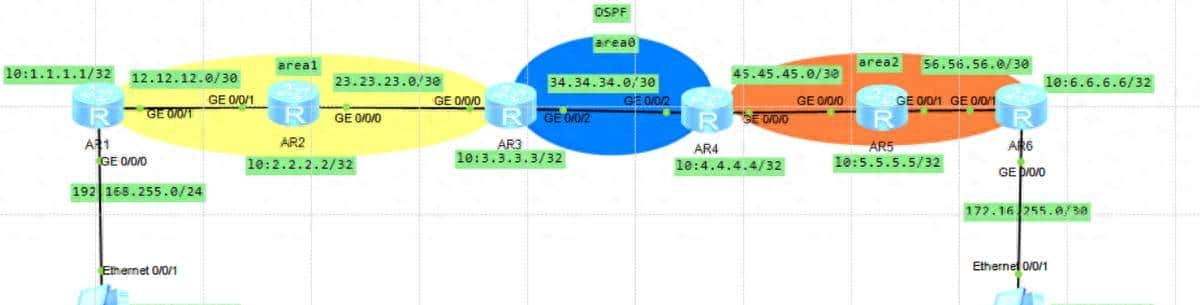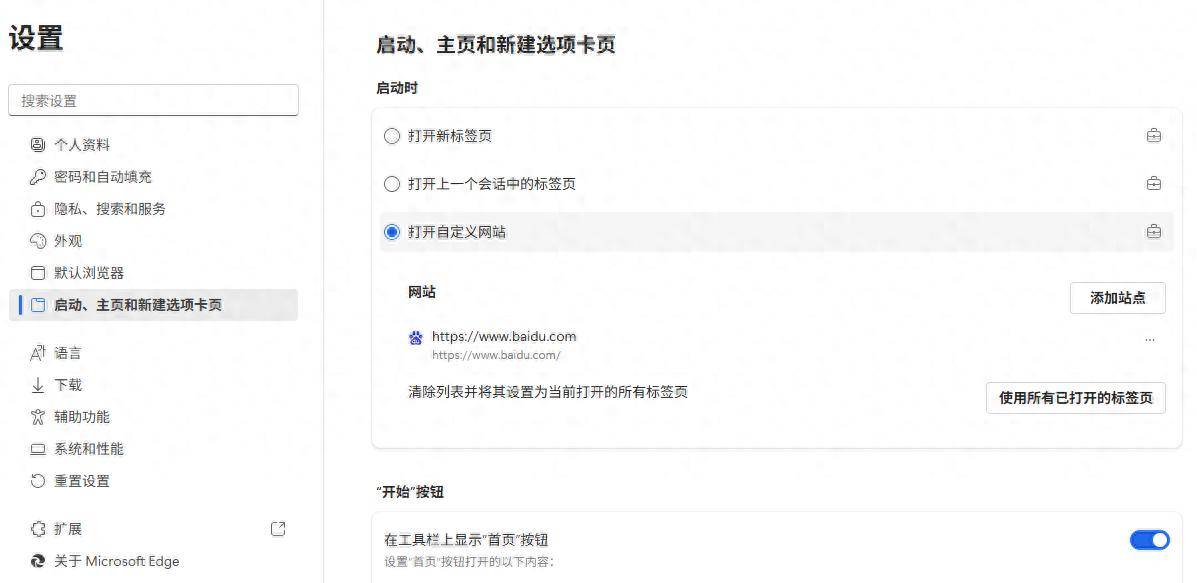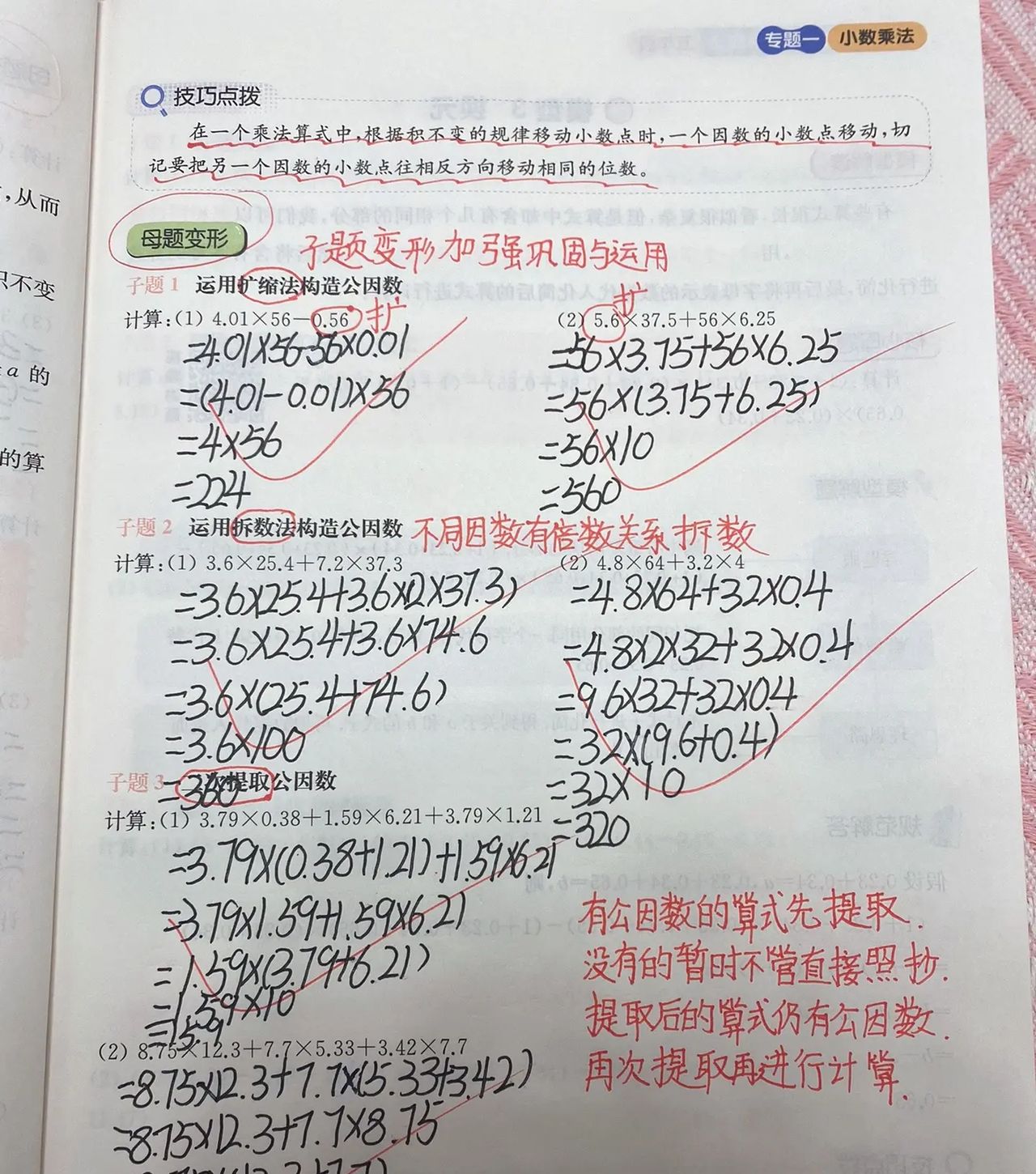#每日三件事,第1380天#
第四章 目录及图表索引
4.1. 目录
目录的作用主要是标识整个文档、书籍等的纲要。看目录就能大体了解一下其主要内容和结构。
目录一般提议显示到三级标题,不提议显示五级以上的标题。
插入目录在“引用”标签的“目录”功能区,直接点击“目录”选择目录类型,也可以自定义目录类型。
第二种方式是直接通过域代码插入目录,<Ctrl+F9>/<⌘+F9>之后,出现花括号的域标记,在花括号中输入“toc”,然后按更新域即可。
目录的样式是“TOC1”、“TOC2”、“TOC3”等,可以在修改这些样式、调整目录的表现形式。
- 让目录出目前导航窗格
如果想让“目录”这两个字出目前导航窗格中,设置为“标题1”是很有必要的。不过这时候如果刷新目录的话,“目录”也会出现的目录中。怎么办呢?
把目录设置为正文,调整大小和字体后,在其段落设置中将大纲级别设置为“1级”即可。
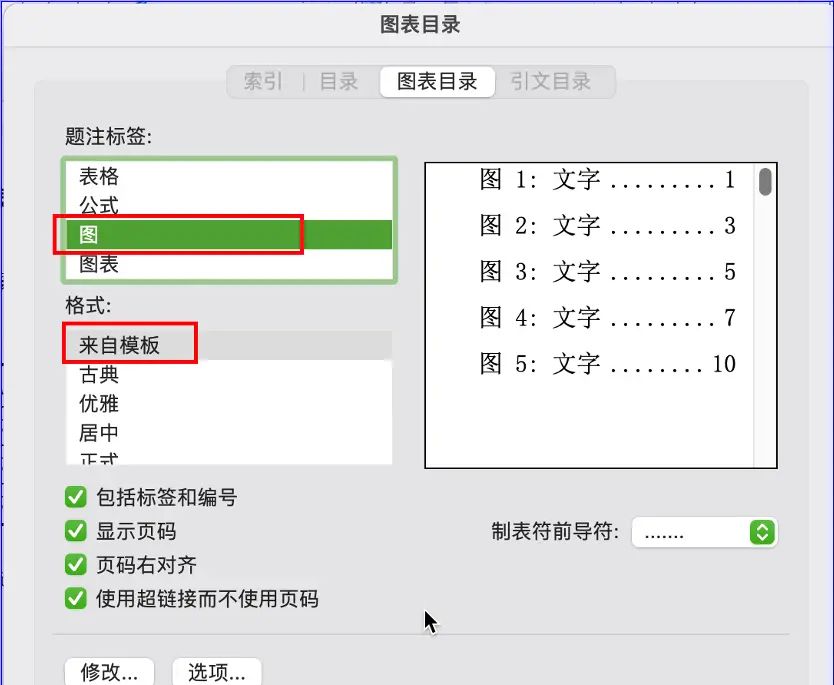
4.2. 图表索引
图表索引是为了能够更快的找到图表的位置。
表 4‑1 第三季度统计表

在合适的位置点击鼠标,在“引用”标签中,点击“插入表目录”,然后在图表目录中的“题注标签”栏选择“图”,格式栏选择“来自模板”,单击确认即可完成图的索引。用同样的方法在“题注标签”中选择“表”,即可完成表索引的插入。
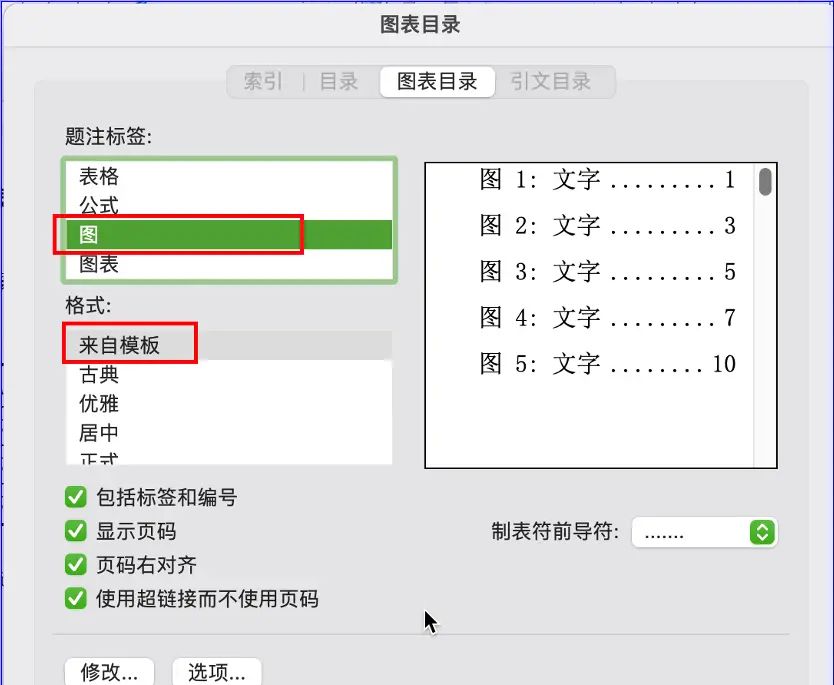
-
链接转化为正文
使用<ctrl+shift+F9>,win系统和mac系统都用这个快捷键。所有的域、链接都会消失,直接变为纯文本格式。
© 版权声明
文章版权归作者所有,未经允许请勿转载。
相关文章

暂无评论...